אנו עשויים להרוויח עמלה מקישורים בדף זה.

קרדיט: בת' סקוורצקי
שעוני Garmin הם כלים חזקים להפליא, אבל הם יכולים להיות גם קצת מסובכים להבנה. לאף מותג אחר יש הגדרות רבות כל כך שונות, הפרוסות על כמה שיותר תפריטים שונים. אם אתה מתמקם בשעון חדש, תן לי לעזור לך למצוא את הדברים הראשונים שאתה צריך להתאים אישית ולנסות.
רוב העצות הללו חלות על שעוני Forerunner, כולל אך לא רק המועדפים שלי, ה265ו265S-ל-55, 165 ו-965 לכולם יש תכונות ובקרות דומות. לשעונים אחרים כמו Venu 3 ו-Vivoactive 5 יהיו גם הרבה מהתכונות שעליהן אני מדבר כאן, אז אם יש לך ספק, בדוק את המדריך למכשיר שלך באינטרנט.
אגב, ל-Garmin יש את אחת הפיצ'רים המגניבים שראיתי במאמרי תמיכה של כל חברה: פס בראש העמוד בו תוכלו להקליד את שם המכשיר שלכם כדי לראות אם העמוד שאתם קוראים חל עליו השעון שלך. (הנה דוגמה.)
התאם אישית את הנתונים במסך השעון הראשי שלך
כשתסתכל על פני השעון שלך, תראה את השעה, וכנראה כמה מספרים אחרים, כמו הצעדים שלך לאותו יום. ברוב השעונים ניתן להתאים אישית את לוח השעוןוהנתונים המוצגים בסיבוכים אלה.
כדי לשנות את פני השעון שלך ב-Forerunner, החזק את הלחצן האמצעי השמאלי (כפתור ה-UP) ובחר Watch Face. מהמסך הבא הזה:
גלול עם האצבע או עם הלחצנים למעלה ולמטה (הלחצנים האמצעיים והתחתונים משמאל) כדי לשנות את פני השעון
לחץ על לחצן ההתחלה (מימין למעלה) כדי לראות תפריט ששואל אם ברצונך להחיל את לוח השעון או להתאים אותו
אם תבחר להתאים אישית, תוכל לשנות את הצבע (שוב, גלול כדי לראות אפשרויות) או את שדות הנתונים (גלול כדי לשנות את הנתונים בשדה, לחץ שוב על כפתור התחל כדי לעבור לשדה הבא)
ב-Forerunners, לאחר בחירת לוח שעון שאתה אוהב, אני ממליץ בחום להקדיש דקה להתאמה אישית של הנתונים שהוא מציג. יש כמה סיבוכים די מגניבים, כולל האהוב עלי, שמראה את השעה הנוכחית ביחס לזריחה ולשקיעה. (זה נראה כמו קשת כחולה וצהובה בחלק העליון של המסך.)
התאם אישית את המבטים שלך

קרדיט: בת' סקוורצקי
כאשר אתה מחליק מעלה (או גולל מטה) מלוח השעון שלך, תראה שלל סטטיסטיקות וכלים. אלה נקראים "מבטים". סביר להניח שתמצאו חלק מהדברים האלה מהנים ו/או אינפורמטיביים, ואחרים מעצבנים וחסרי תועלת. חדשות טובות: אתה יכול להתאים אישית אילו מהם אתה רואה!
בזמן צפייה במבטים שלך, החזק את הכפתור השמאלי האמצעי (ב-Forerunner) או לחץ על הכפתור עם סמל העיפרון (ב- Venu או Vivoactive). עכשיו אתה יכול לסדר מחדש את המבט הזה, להזיז אותו למעלה או למטה ברשימה, או שאתה יכול להסיר אותו לחלוטין. גלול לסוף רשימת המבטים ותהיה לך אפשרות להוסיף מבטים חדשים לרשימה.
יש לי את המבטים שלי מוגדרים עם קילומטראז' הריצה ומצב האימון שלי למעלה, ודברים שימושיים אחרים כמו מזג אוויר ולוח השנה שלי למטה. אני בכלל לא מתעניין בסוללת הגוף שלי או בתנומות, אז אלה מחוץ לרשימה.
התאם אישית את שדות הפעילות שלך
כשאתה עושה פעילות - כמו יציאה לריצה - כנראה יש לך מושג איזה מספרים תרצה לראות בזמן שאתה עושה אותה. אני אוהב לדעת את הקילומטראז' הכולל שלי ואת השעה ביום, אבל לא אכפת לי כל כך מהזמן הכולל או מדברים כמו קלוריות.
כדי להתאים אישית את השדות הללו, עבור אל הפעילות, כאילו אתה מתכוון להתחיל ריצה. ב-Forerunner, לחץ לחיצה ארוכה על הלחצן UP (אמצע צד שמאל). (ב- Venu 3 או Vivoactive 5, שאין להם לחצני צד שמאל, תחלקו למעלה מתחתית המסך.) משם, בחרוהפעל הגדרות ומסכי נתונים, ולאחר מכן גלול בין האפשרויות שהוא נותן לך. אתה יכול להתאים אישית את שדות הנתונים באחד מהמסכים האלה, או להוסיף מסך חדש לגמרי עם הנתונים שאתה רוצה לראות.
הגדר תוכנית של Garmin Coach כדי לראות שבוע של אימונים מוצעים
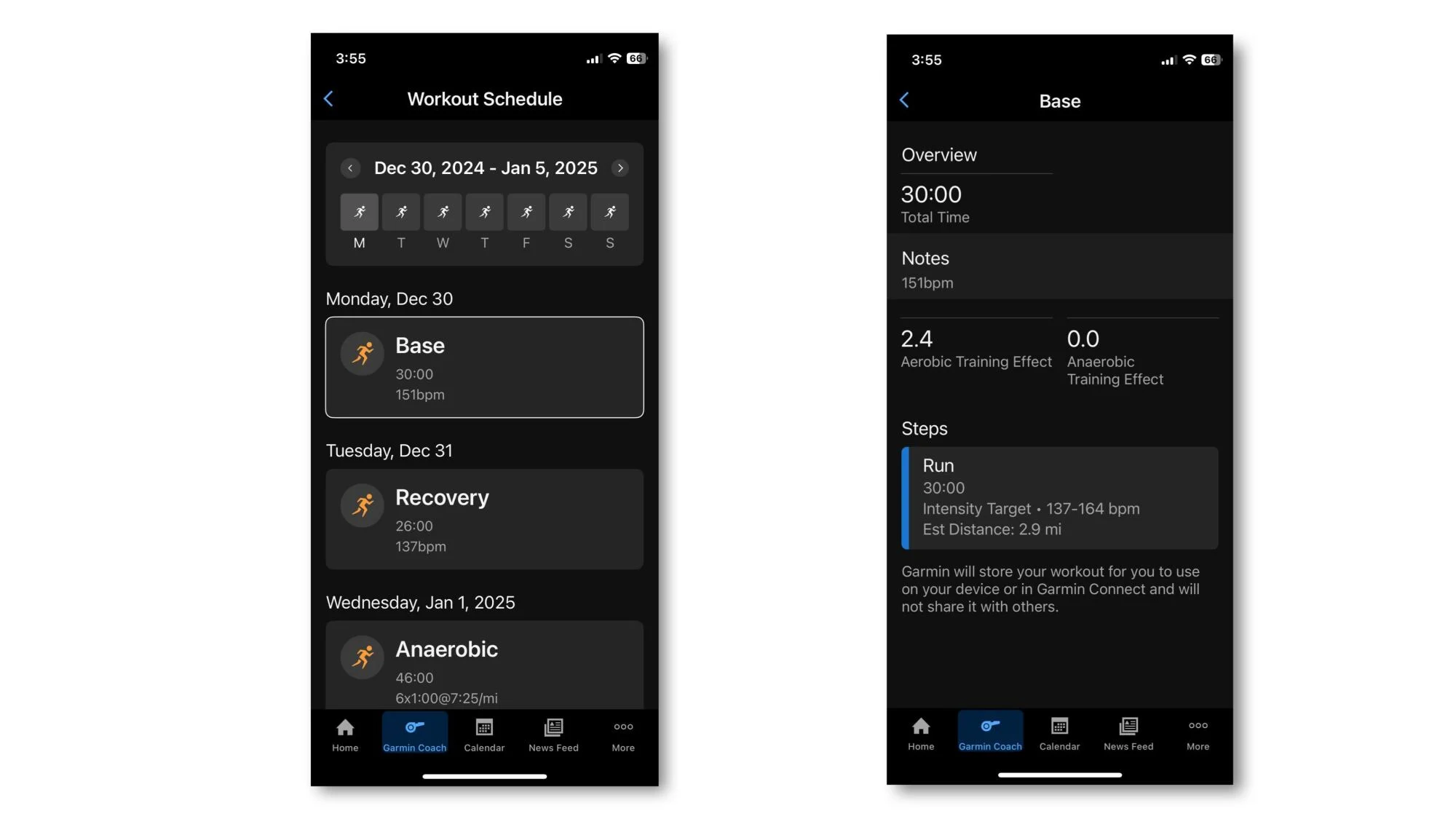
קרדיט: Beth Skwarecki/Garmin
אם השעון שלך מגיע עם אימונים יומיומיים מוצעים, כפי שעושים רוב שעוני הריצה, תוכל לראות את כמות האימונים של השבוע הקרוב בטלפון - אבל רק אם תגדיר תוכנית אימונים מותאמת.
אם תרצו בסופו של דבר להגדיר תוכנית אימונים מובנית יותר, זה בסדר (ותוכלו להתחיל בכך מתי שתרצו). אבל אתה לא צריך מרוץ או מטרה כדי להגדיר תוכנית מסתגלת. עבור אליוֹתֵרתפריט באפליקציית Garmin Connect, בחרהדרכה ותכנון, ולאחר מכן בחרתוכניות המאמן של גארמיןומצא תוכנית. כשתגיעו למסך הסופי, אם הוא נותן לכם שמות אנושיים לצד ה-Garmin Coach הגנרי, התעלמו מהאנשים ופשוט קחו את האפשרות חסרת השם. זה זה שמציב את האימונים היומיים המוצעים שלך באפליקציה כדי שתוכל לראות.
אם תוסיף מרוץ ללוח השנה שלך (כן, יש לוח שנה באפליקציה), לוח האימון שלך יתכוונן כדי להתחיל להכין אותך למרוץ זה. אם תרצה לקרוא עוד על תכניות האימון השונות לריצה של Garmin,יש לי כאן התמוטטות, לרבות כל ההבדלים בין תוכניות המומחים לתכניות ההסתגלות.
שנה את יעד הצעד שלך
כברירת מחדל, Garmin בוחר את יעד הצעד שלך. וגם אם זה נתן לך מספר סביר בהתחלה, כמו 7,500 או 10,000 צעדים ביום, ייתכן שבקרוב תגלה שזה משתנה. מה קורה?
סביר להניח שאתה נותן לזה לתת לך יעד "אוטומטי". תכונה זו מגדירה את היעד שלך לכל מה שהצעדים הממוצעים שלך היו לאחרונה. זה אומר שאם תגיע למינימום של 10,000 צעדים בכל יום בשבוע שעבר, שלךמְמוּצָעהיה כנראה איפשהו מעל 10,000 - אז עכשיו השעון לא יברך אותך אלא אם תנצח את הנורמלי החדש שלך. זה יכול להוביל לכך שהמטרה שלך מזדחלת מעט עם הזמן, מה שחלק מהאנשים מוצאים מוטיבציה וחלק מוצאים את זה מעצבן.
אתה יכול לשנות זאת באפליקציית Garmin Connect. ההגדרות משתנות בהתאם לשעון;הנה דף Garmin המתאר היכן למצוא אותו. תרצה להשתמש באפליקציה כדי להיכנס להגדרות המכשיר שלך, ולבטל את הסימון של ממוצע אוטומטי מיעד הצעד שלך.

בת' סקוורצקי
עורך בריאות בכיר
Beth Skwarecki היא עורכת הבריאות הבכירה של Lifehacker. בעלת תואר ראשון בביולוגיה, כתבה שני ספרים ומאמנת אישית מוסמכת. היא כותבת על בריאות, כושר ומדע כבר למעלה מעשור, ויכולה לסחוט 225 קילו.


